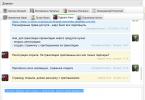Բարև բոլոր բլոգի ընթերցողներին Դանդաղ բեռնումհամակարգ, վաղ թե ուշ համակարգչի յուրաքանչյուր օգտվող բախվում է այս խնդրին: Այս երեւույթը բավականին տարածված է։ Դրա համար շատ պատճառներ կան: Դրանցից մեկը մեծ թվով ծրագրեր է, որոնք գրանցված են գործարկման ժամանակ, երբ գործարկվում է օպերացիոն համակարգը: Այն դրսևորվում է այսպես. աշխատասեղանը կարծես արդեն հայտնվել է, և դյուրանցումները նույնպես տեսանելի են, բայց մկնիկի սովորական կուրսորի փոխարեն տեսնում եք ավազե ժամացույց կամ պտտվող թմբուկ: Այս ամենը կարող է տեւել մեկ րոպե կամ ավելի: Այս ժամանակահատվածում ( մինչ ավազի ժամացույցը կախված է) բեռնվում են ծրագրերի RAM հիշողության մեջ, որոնք գրանցվել են ավտոմատ բեռնման մեջ ՕՀ-ի գործարկման ժամանակ: Ահա թե ինչու հեռացնելով ծրագրերը մեկնարկից, կօգնի ձեզ խնայել նյարդերը և արագացնել ձեր համակարգչի բեռնումը: Այս հարցում մեզ կօգնի մեկ հիանալի Starter օգտակար ծրագիրը:
Մեկնարկային ծրագիր.
Յուրաքանչյուր ոք, ով ցանկանում է արագացնել համակարգի բեռնումը, պետք է խմբագրի գործարկման ցուցակը: Այս ցանկը ժամանակի ընթացքում մեծանում է: Ծրագրերը, ինչպիսիք են YaOnline, Mail.ru Agent, ICQ, Skype և այլն, նախատեսված են autoload-ում: Բացի այդ, որոշ վիրուսներ և լրտեսող ծրագրեր կարող են լինել նաև այս ցանկում: Այսպիսով, գործնականում:
Ծրագիր Սկսնակնախատեսված է ստարտափների ցուցակը խմբագրելու համար։ Այն անվճար է, ռուսերեն, տեղադրում չի պահանջում և հեշտ է օգտագործել։ Ինչպես ասում են՝ պարզ գործիք բարդ խնդիրների լուծման համար։ Դուք կարող եք ներբեռնել այն: Ապափաթեթավորեք արխիվը, որտեղ այն ավելի հարմար է ձեզ համար: Գործարկեք ֆայլը Starter.exeև սահմանել ռուսաց լեզուն:


Ծրագրերի հեռացում մեկնարկից:
Այժմ ծրագրի իրական օգտագործումը: Գործարկումից հետո մենք տեսնում ենք հիմնական պատուհանը, որն ունի երեք ներդիր՝ Գործարկում, Գործընթացներ ( Ի դեպ, այս ներդիրը գերազանց փոխարինում է ստանդարտ առաջադրանքների կառավարչի համար) և ծառայություններ: Մեզ այս պահին հետաքրքրում է առաջինը։

Փաստորեն, այստեղ մենք տեսնում ենք ծրագրերի ցանկը: Որպեսզի անջատել ծրագրի ավտոմատ բեռնումը, ընտրեք այն ցանկից, հանեք վանդակը և հաստատեք այս գործողությունը՝ սեղմելով ԱՅՈ։ Եթե ծրագիրը ձեզ ծանոթ չէ, և վստահ չեք՝ հեռացնել այն, թե ոչ, կրկնակի սեղմեք դրա վրա և երևացող պատուհանում կարող եք մանրամասն տեղեկություններ կարդալ այն մասին, թե ինչ հավելված է։ Բայց նույնիսկ եթե դուք հանեք վանդակը, և հետո ինչ-որ բան սխալ է, դուք կարող եք վերադարձնել այն ամենը, քանի որ ծրագիրը մնում է ցուցակում և պարզապես չի սկսվում:
Ի դեպ, կոնկրետ ծրագրի մասին մանրամասն տեղեկատվությունը շատ օգտակար բան է։ Այսպես կարելի է հայտնաբերել վիրուսները։ Բոլոր նորմալ ծրագրերը, որպես կանոն, ճիշտ են ստորագրված իրենց մշակողների կողմից։ Վիրուսները հաճախ դա չունեն, ինչը նշանակում է, որ դրանք պետք է հեռացվեն և հեռացվեն: Օգտագործելով այս ծրագիրը, դուք հեշտությամբ կարող եք հասնել որոշակի գործընթացի գործարկվող ֆայլին: Աջ սեղմեք ցանկալի տողի վրա և ընտրեք «Explorer to program folder»: Այնուհետև մենք ջնջում ենք այն ամենը, ինչ մեզ դուր չի գալիս:
Windows OS-ն ունի նաև ներկառուցված գործիք՝ գործարկման ցուցակը խմբագրելու համար: Դուք կարող եք այն անվանել այսպես. Սկսել – Վազել- մուտքագրեք հրամանը msconfig. Մենք տեսնում ենք այս պատուհանը.

Ընտրեք մեզ անհրաժեշտ ներդիրը և խմբագրեք: Բայց իմ կարծիքով դա հարմար չէ։ Եվ երկար տարիների պրակտիկայի ընթացքում ես նկատեցի, որ ոչ բոլոր ծրագրերը, որոնք ավարտվում են ստարտափով, ցուցադրվում են այստեղ: Դե, զուտ տեսողականորեն ինտերֆեյսը այնքան էլ բարեկամական չէ: Գործընթացի պատկերակների սովորական բացակայությունն ինձ անջատում է: Դե, իհարկե, յուրաքանչյուրին իր սեփականը: Սա մաքուր IMHO է
Ես պարբերաբար ստուգում եմ այն ծրագրերի ցանկը, որոնք ներառված են ստարտափում և ջնջում եմ այն ամենը, ինչ անհրաժեշտ չէ: Արդյունքներ կան համակարգիչը ավելի արագ է աշխատում, համակարգի բեռնման ժամանակընկատելիորեն նվազել է.
starter.exe 5.6.2.8
| Կազմակերպության անվանումը՝ CodeStuff Նկարագրություն՝ Startup Manager Windows 9x/Me/NT/2000/XP/2003-ի համար Ֆայլի տարբերակը՝ 5.6.2.8 Ներքին անունը. CodeStuff Starter Իրավական հեղինակային իրավունք. © CodeStuff, 1994-2006 թթ Բնօրինակ ֆայլի անունը. Starter.exe Ապրանքի անվանումը: Սկսնակ Իրավական ապրանքային նշաններ. © CodeStuff Մեկնաբանություններ՝ առյուծ Ապրանքի տարբերակը՝ 5.6.2006թ Կայքի անվանումը՝ www.donationcoder.com |
starter.exeանվճար ներբեռնում։
Եթե սխալ եք ստանում, starter.exe-ը բացակայում է.
- Կարող եք փորձել ներբեռնել այս ֆայլը և տեղադրել այն գրացուցակում, որտեղ այն բացակայում է
Եթե starter.exe ֆայլում սխալի մասին հաղորդագրություն եք ստանում.
-Փորձեք այն փոխարինել այսով:
Եթե դա չի օգնում, փորձեք պատճենել այս ֆայլը ձեր օպերացիոն համակարգի համակարգի գրացուցակում:
Եթե չեք կարողանում գտնել պատուհանների գրացուցակները, փորձեք.
1. Սեղմեք և պահեք Windows-ը ձեր ստեղնաշարի վրա, այնուհետև սեղմեք R կոճակը:
2. Մուտքագրեք «cmd» հրամանը և սեղմեք Enter
3. Հրամանի պատուհանում մուտքագրեք «set systemroot» հրամանը և սեղմեք Enter: Այն կցուցադրի համակարգի գրացուցակը:
4. Կրկնօրինակեք starter.exeձեր համակարգչում
5. Ներբեռնեք և պատճենեք starter.exe ֆայլը գրացուցակներում՝ System կամ System32 կամ System64:
Այս ֆայլը ներբեռնելու բոլոր URL-ները՝ 3 հղում
starter.exe - Startup Manager Windows 9x/Me/NT/2000/XP/2003/Vista startersetup.exe - Startup Manager Windows 9x/Me/NT/2000/XP/2003/Vista startuptracker3.exe - Startup Tracker-ի կառավարիչ: exe - Chameleon Startup Manager - նորաստեղծ մենեջեր՝ վերահսկվող գործարկման և մոնիտորինգի cstartup freeware.exe - Chameleon Startup Manager Setup puranstartupmanagersetup.exe - Puran Startup Manager Setup manager.exe - Chameleon Startup Manager - գործարկման մենեջեր՝ վերահսկվող գործարկման և մոնիտորինգի գործարկման manager.exe - Գործարկման կառավարիչ, տեղափոխեք ավելորդ իրերը՝ ձեր համակարգիչը արագացնելու համար cstartup.exe - Chameleon Startup Manager Setup
Ներբեռնեք անվճար ծրագրեր կայքում
Ծրագրեր
Starter ծրագիրը թույլ կտա վերահսկել գործընթացները, ծառայությունները և գործարկումը:
Եթե թատրոնը սկսվում է կախիչով, ապա Windows-ը սկսվում է գործարկումից: Ուստի յուրաքանչյուր օգտատեր կյանքում գոնե մեկ անգամ պարտավոր է ստուգել, թե ինչ է աշխատում միաժամանակ այս օպերացիոն համակարգով։ Տրոյաններ, թե՞ ավելի օգտակար բան: Ի վերջո, շատ հավելվածներ ձգտում են ինչ-որ կարևոր բան ավելացնել, իրենց տեսանկյունից, ստարտափին։

Բրինձ. Ծրագրի պատուհանի սքրինշոթ
Իհարկե, որքան շատ հավելվածներ գործարկվեն գործարկման ռեժիմում, այնքան դանդաղ են բացվում պատուհանները: Եվ, հետևաբար, մենք պետք է «մաքրենք» այս ցուցակը։ Այս «մաքրողներից» միայն մեկն է Starter ծրագիրը:
Այս օգտակար ծրագիրը ոչ միայն կօգնի ձեզ հեռացնել այն ամենը, ինչ ավելորդ է գործարկումից («Ջնջել բանալին»), այլև տարրական կարգի բերել այնտեղ մնացած ծրագրերը («Խմբագրել բանալին»):
Ամենաընդհանուր ձևով, այս խանգարումները պետք է բաղկացած լինեն որոշելուց, թե ինչն է արտացոլվելու որպես սկուտեղի պատկերակ, իսկ ինչը` ոչ: Եթե ցանկանում եք, կարող եք ինչ-որ բան ավելացնել autorun-ում («Նոր բանալի»): Սկսնակ ծրագրի երկրորդ գործառույթն է որոշել տվյալ պահին համակարգում տեղի ունեցող գործընթացների առաջնահերթությունը («Առաջնահերթություն») և անհրաժեշտության դեպքում դրանք արագ հեռացնել («Դադատել»):

Բրինձ. Ծրագրի պատուհանի սքրինշոթ
Այս ծրագրի և մի շարք անալոգների միջև կարևոր տարբերությունն օգտագործողին ակնարկն է, թե ինչ է թաքնված ռեեստրի այս կամ այն բանալի կամ այս կամ այն գործընթացի հետևում («Հատկություններ»):
Երբեմն STARTER.EXE-ի և այլ EXE համակարգի սխալները կարող են կապված լինել Windows ռեեստրի խնդիրների հետ: Մի քանի ծրագրեր կարող են օգտագործել STARTER.EXE ֆայլը, բայց երբ այդ ծրագրերը հեռացվում կամ փոփոխվում են, երբեմն «որբ» (սխալ) EXE ռեեստրի գրառումները մնում են ետևում:
Ըստ էության, սա նշանակում է, որ թեև ֆայլի իրական ուղին կարող է փոխվել, դրա նախկին սխալ գտնվելու վայրը դեռ գրանցված է Windows ռեեստրում: Երբ Windows-ը փորձում է փնտրել այս սխալ ֆայլերի հղումները (ֆայլերի գտնվելու վայրը ձեր համակարգչի վրա), կարող են առաջանալ STARTER.EXE սխալներ: Բացի այդ, չարամիտ վարակը կարող է վնասել ռեեստրի գրառումները՝ կապված System Restoration CD-ի հետ: Այսպիսով, այս կոռումպացված EXE ռեեստրի գրառումները պետք է շտկվեն՝ խնդիրը արմատից լուծելու համար:
Անվավեր STARTER.EXE ստեղները հեռացնելու համար Windows ռեեստրի ձեռքով խմբագրումը խորհուրդ չի տրվում, եթե դուք ԱՀ սպասարկող մասնագետ չեք: Ռեեստրի խմբագրման ժամանակ թույլ տրված սխալները կարող են ձեր համակարգիչը դարձնել անգործունակ և անուղղելի վնաս հասցնել ձեր օպերացիոն համակարգին: Իրականում, սխալ տեղում տեղադրված նույնիսկ մեկ ստորակետը կարող է կանխել ձեր համակարգչի բեռնումը:
Այս ռիսկի պատճառով մենք խորհուրդ ենք տալիս օգտագործել վստահելի ռեեստրի մաքրման միջոց, ինչպիսին է %%product%%-ը (մշակված է Microsoft Gold Certified Partner-ի կողմից)՝ STARTER.EXE-ի հետ կապված ռեեստրի խնդիրները սկանավորելու և վերանորոգելու համար: Օգտագործելով ռեեստրի մաքրող միջոց՝ դուք կարող եք ավտոմատացնել ռեեստրի վնասված գրառումները, բացակայող ֆայլերի հղումները (ինչպես STARTER.EXE-ի սխալն առաջացնողը) և ռեեստրի կոտրված հղումները գտնելու գործընթացը: Յուրաքանչյուր սկանավորումից առաջ ավտոմատ կերպով ստեղծվում է կրկնօրինակը, որը թույլ է տալիս հետարկել ցանկացած փոփոխություն մեկ սեղմումով և պաշտպանելով ձեզ ձեր համակարգչի հնարավոր վնասից: Լավագույնն այն է, որ ռեեստրի սխալների վերացումը կարող է կտրուկ բարելավել համակարգի արագությունն ու կատարումը:
Զգուշացում.Եթե դուք փորձառու համակարգչի օգտագործող չեք, մենք խորհուրդ չենք տալիս ձեռքով խմբագրել Windows ռեեստրը: Registry Editor-ի սխալ օգտագործումը կարող է լուրջ խնդիրներ առաջացնել, որոնք կարող են ձեզանից պահանջել նորից տեղադրել Windows-ը: Մենք չենք երաշխավորում, որ Registry Editor-ի սխալ օգտագործման հետևանքով առաջացած խնդիրները կարող են շտկվել: Դուք օգտագործում եք Ռեեստրի խմբագրիչը ձեր ռիսկով:
Նախքան Windows-ի ռեեստրը ձեռքով վերականգնելը, դուք պետք է ստեղծեք կրկնօրինակ՝ արտահանելով ռեեստրի մի մասը՝ կապված STARTER.EXE-ի հետ (օրինակ՝ System Restoration CD):
- Սեղմեք կոճակը Սկսել.
- Մուտքագրեք « հրաման«Վ որոնման տող... ԴԵՌ ՍԵՂՄԵՔ ՄՏՆԵԼ!
- Ստեղները սեղմելիս CTRL-Shiftձեր ստեղնաշարի վրա, սեղմեք ՄՏՆԵԼ.
- Մուտքի համար երկխոսության տուփ կցուցադրվի:
- Սեղմել Այո՛.
- Սև արկղը բացվում է թարթող կուրսորով:
- Մուտքագրեք « regedit» և սեղմեք ՄՏՆԵԼ.
- Ռեեստրի խմբագրիչում ընտրեք STARTER.EXE-ի հետ կապված բանալին (օրինակ՝ Համակարգի վերականգնման CD), որը ցանկանում եք կրկնօրինակել:
- Ցանկի վրա Ֆայլընտրել Արտահանում.
- Ցուցակում Պահպանելընտրեք այն թղթապանակը, որտեղ ցանկանում եք պահպանել System Restoration CD ստեղնի կրկնօրինակը:
- Դաշտում Ֆայլի անունըՄուտքագրեք անուն պահուստային ֆայլի համար, օրինակ՝ «System Restoration CD backup»:
- Համոզվեք, որ դաշտը Արտահանման միջակայքընտրված արժեքը Ընտրված մասնաճյուղ.
- Սեղմել Պահպանել.
- Ֆայլը կպահվի ընդլայնմամբ .reg.
- Այժմ դուք ունեք ձեր STARTER.EXE-ի հետ կապված ռեեստրի մուտքի կրկնօրինակը:
Ռեեստրի ձեռքով խմբագրման հետևյալ քայլերը չեն նկարագրվի այս հոդվածում, քանի որ դրանք կարող են վնասել ձեր համակարգը: Եթե ցանկանում եք լրացուցիչ տեղեկություններ գրանցամատյանում ձեռքով խմբագրելու մասին, խնդրում ենք ստուգել ստորև բերված հղումները:
Starter-ը փոքր համակարգային ծրագիր է, որը կարող է օգտակար լինել ինչպես փորձառու համակարգի ադմինիստրատորների, այնպես էլ սովորական օգտատերերի համար, ովքեր մշտապես վերահսկում են իրենց օպերացիոն համակարգի աշխատանքը և կատարումը:
Starter ծրագրի հիմնական նպատակն է օգտատիրոջը հնարավորություն ընձեռել կարգավորել Startup ընտրացանկը Windows օպերացիոն համակարգում: Ի տարբերություն ստանդարտ գործիքների՝ Starter ծրագիրը հնարավորություն է տալիս ցուցադրել բոլոր գործընթացները, որոնք սկսվում են ՕՀ-ի բեռնախցիկներից անմիջապես հետո:

Դա անելու համար կոմունալը ուշադիր սկանավորում է բոլոր գործարկվող ֆայլերը, ստուգում է Windows համակարգի ռեեստրը և վերլուծում դրա բովանդակությունը՝ ստացված տվյալների հիման վրա կազմելով գործընթացների ցանկ:
Ցուցադրված գործընթացներից կամ ծրագրերից ցանկացածը կունենա մանրամասն նկարագրություն: Այն ուսումնասիրելուց հետո դուք կկարողանաք որոշել այս հավելվածը կամ ծառայությունը գործարկելու կարևորությունը և, անհրաժեշտության դեպքում, անջատել այն:
Բացի ծրագրերն ու ծառայությունները մեկնարկային ցուցակից բացառելու հնարավորությունից, Starter-ը հնարավորություն է տալիս դրանք ավելացնել այնտեղ, եթե անհրաժեշտ գործընթացները չկան ցանկում։

Օգտագործելով Starter ծրագիրը, դուք կարող եք առցանց վերահսկել բոլոր ակտիվ գործընթացները: Յուրաքանչյուր ակտիվ գործընթացի համար ծրագիրը տրամադրում է մանրամասն տեղեկատվություն (գործարկվող ֆայլի գտնվելու վայրը, օգտագործվող DLL գրադարանները):
Բացի վերը նշված գործառույթներից, Windows-ի գործարկման կառավարման ծրագիրը հագեցած է օպերացիոն համակարգի համակարգային ծառայությունները կառավարելու հարմար մենեջերով: Օգտագործելով դրա հնարավորությունները՝ կարող եք արագ դադարեցնել, դադարեցնել և սկսել ծառայությունները: